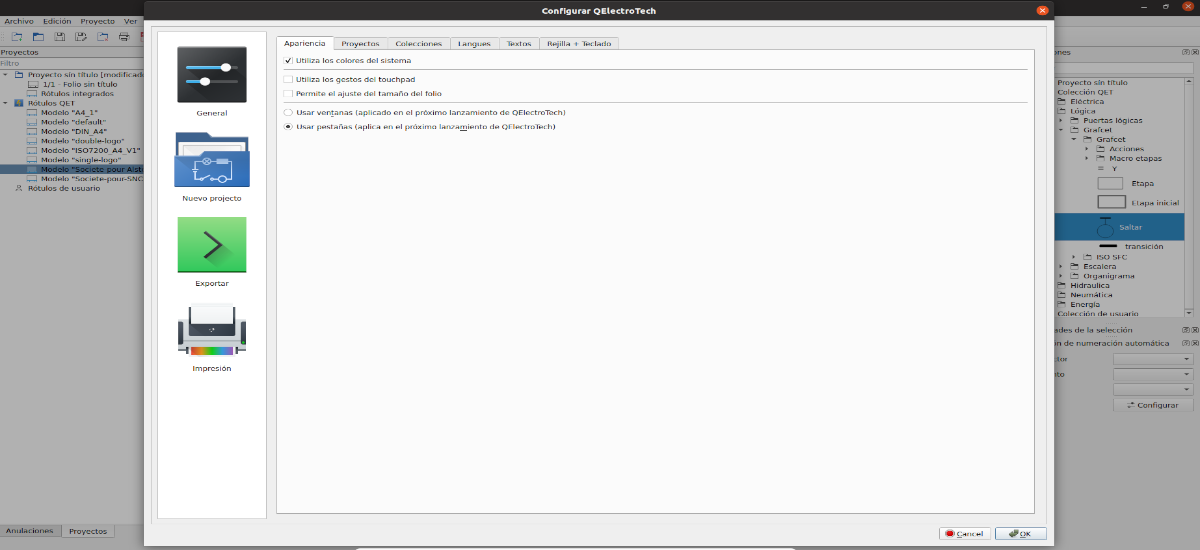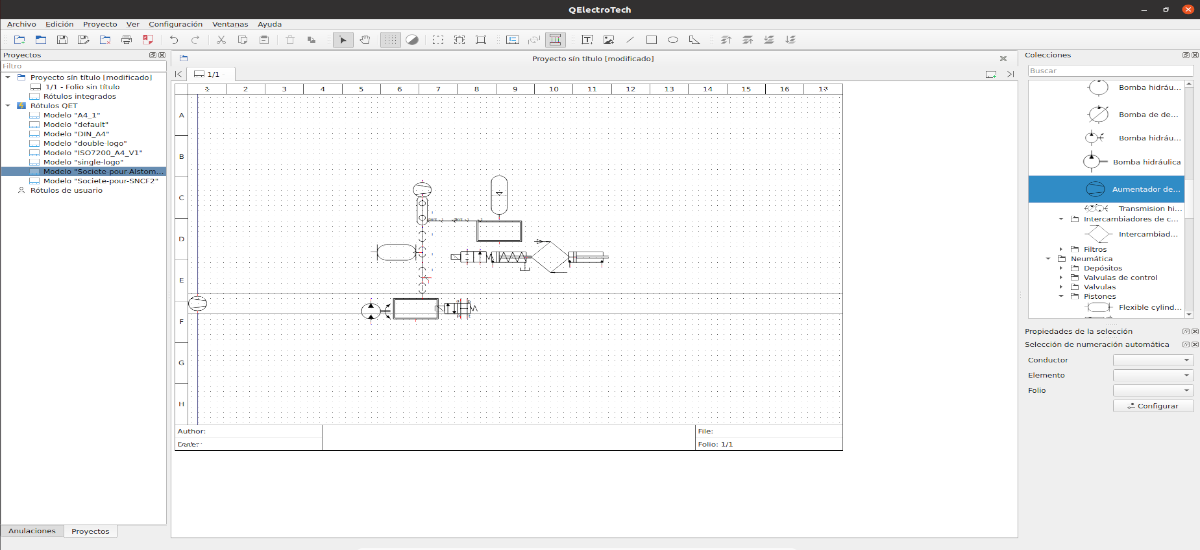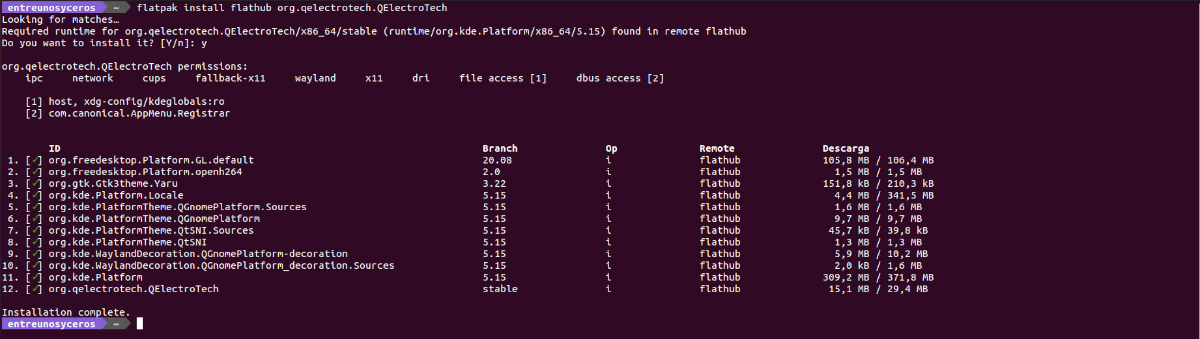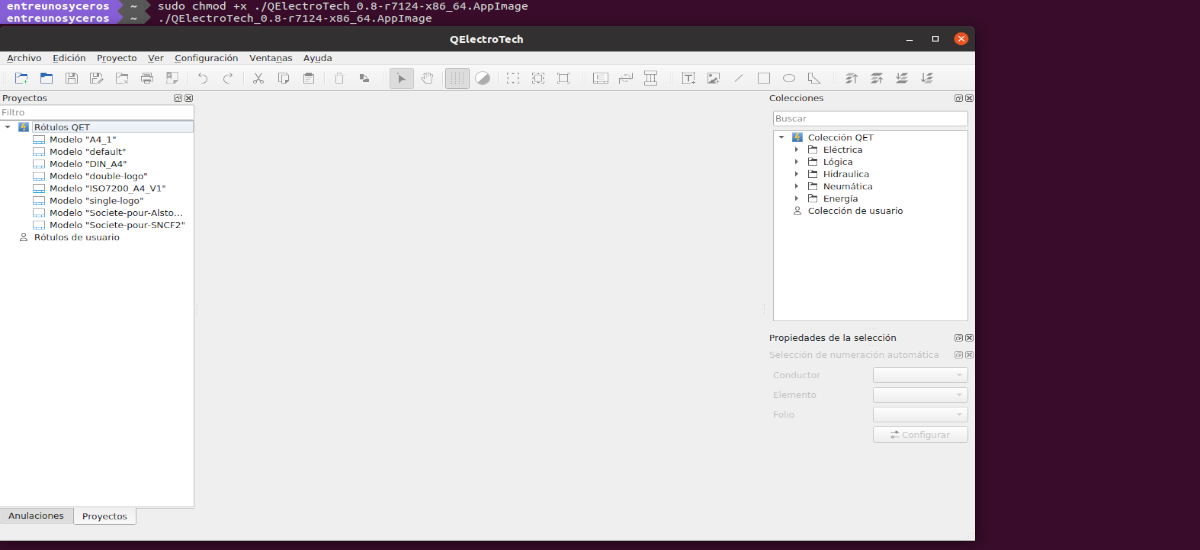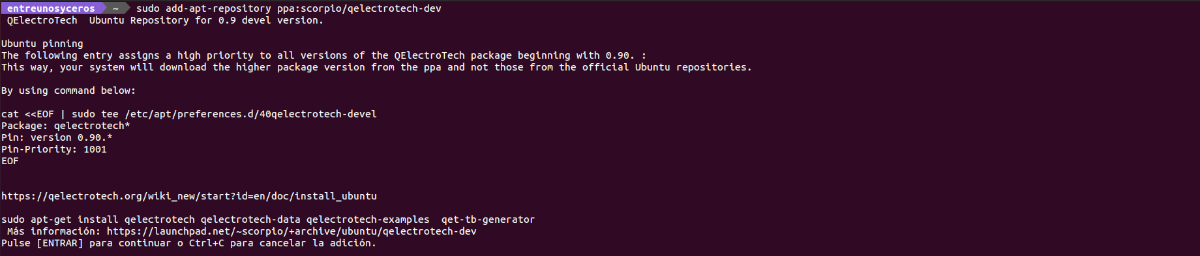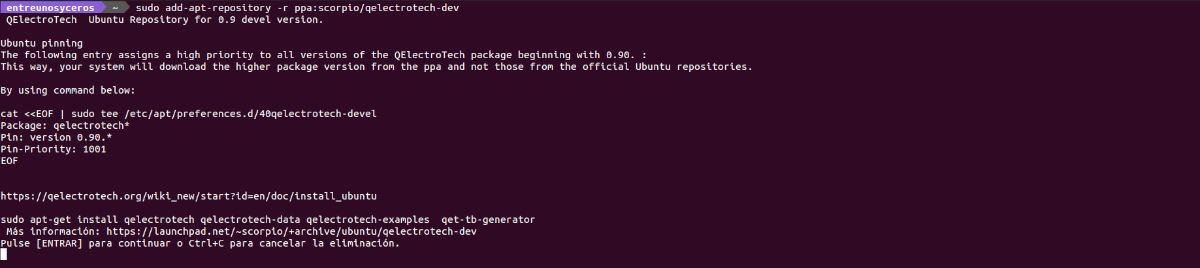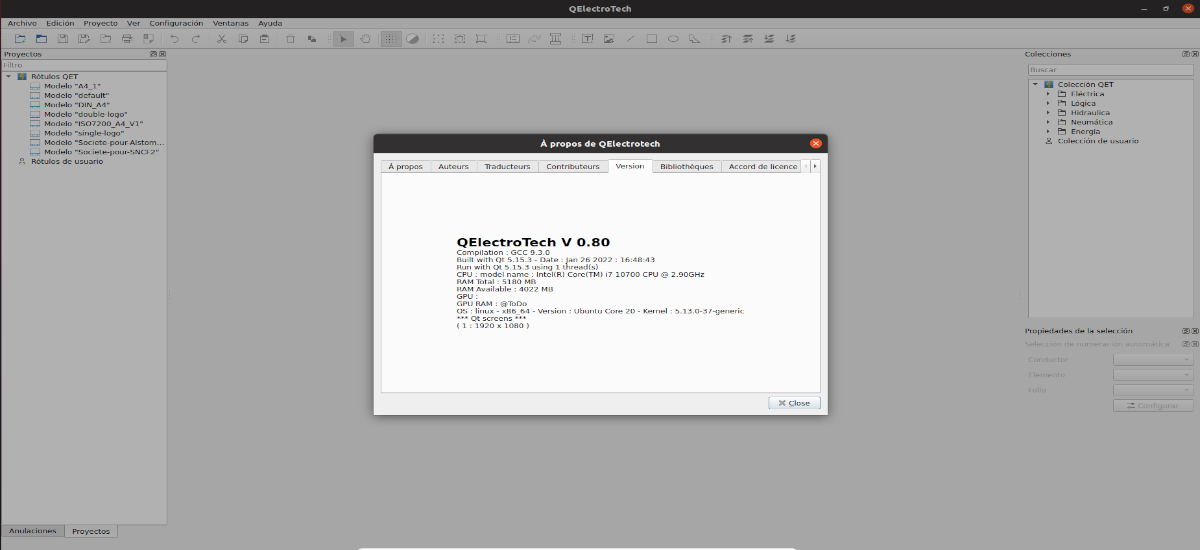
હવે પછીના લેખમાં આપણે QElectroTech પર એક નજર નાખીશું. આ છે એક મફત એપ્લિકેશન કે જે વિદ્યુત, ઈલેક્ટ્રોનિક, ઓટોમેશન, કંટ્રોલ સર્કિટ, પ્રક્રિયાઓ, ઈન્સ્ટ્રુમેન્ટેશન ડ્રોઈંગ અને અન્ય ઘણી વસ્તુઓને દર્શાવવા માટે યાંત્રિક વસ્તુઓ બનાવવામાં મદદ કરવા માટે ડિઝાઇન કરવામાં આવી છે..
QElectroTech GNU/GPL લાયસન્સનો ઉપયોગ કરે છે અને Gnu/Linux, Windows અને macOS પર ચાલી શકે છે. તેના પ્રમાણભૂત અને કસ્ટમ પ્રતીકોના વિશાળ સંગ્રહ સાથે, અમે ઇલેક્ટ્રિકલ, હાઇડ્રોલિક, ન્યુમેટિક અને કોમ્પ્યુટર સિસ્ટમ્સમાં સામાન્ય રીતે ઉપયોગમાં લેવાતા મોટાભાગના ઘટકોનું વર્ણન કરી શકીશું.. ડિઝાઇન તત્વો xml ફોર્મેટમાં સાચવવામાં આવે છે, પરંતુ આગળના સંપાદન માટે પ્રોજેક્ટ અને ડાયાગ્રામ *.qet ફોર્મેટમાં સાચવી શકાય છે.
QelectroTech ની સામાન્ય લાક્ષણિકતાઓ
- માટે ક્ષમતા તત્વોના જૂથને ફેરવો.
- અમે ઉમેરી શકો છો રિમોટ કલેક્શનને મેનેજ કરવા માટે QNetworkAccessManager.
- તે અમને ના વિકલ્પનો ઉપયોગ કરવાની શક્યતા પ્રદાન કરશે માર્ગ શોધ.
- અમે શક્યતા હશે ઉપકરણો ઉમેરો: એક ઉપકરણને બહુવિધ તત્વોની આસપાસ મૂકવામાં આવેલા લંબચોરસ દ્વારા પ્રતીકિત કરવામાં આવે છે.
- આ કીબોર્ડ શોર્ટકટ્સ ડાયાગ્રામમાં ટેક્સ્ટ અથવા તત્વ પસંદ કરો.
- સાથે એકાઉન્ટ સ્માર્ટ ડ્રાઇવરો: બસ ખ્યાલ (એક જ સમયે 2, 3 કંડક્ટર ટ્રેસ થયા), દ્રશ્યમાં અવરોધ તત્વોને ટાળીને, એકલા તેમના પાથ પસંદ કરવામાં સક્ષમ (રનિસ).
- વર્તમાન શીટ પ્રકાશિત કરી, 'પ્રોજેક્ટ' પેનલના પાંદડાના ઝાડમાં.
- આપણે કરી શકીએ ફરીથી વાપરી શકાય તેવા સ્કીમા ટુકડાઓ બનાવો.
- સાથે એકાઉન્ટ પ્રોજેક્ટ અનુવાદ સાધનો (અનુવાદો એક અલગ પ્રોજેક્ટ ફાઇલમાં સંગ્રહિત થશે, જેમ કે Qt અનુવાદ)
- PLC I/O.
- ચાલો એક શોધીએ વિવિધ QET રૂપરેખાંકનો વચ્ચે સરળતાથી સ્વિચ કરવા માટેનો ઉકેલ.
- અમે ઉપલબ્ધ હશે લિંક કરેલ તત્વો પર કટ અને પેસ્ટ કાર્ય.
- કંડક્ટર નંબરિંગ.
- આ પ ણી પા સે હ શે બહુવિધ સ્ક્રીનો માટે સપોર્ટ.
- અમને બતાવશે એલિમેન્ટ એડિટરમાં માઉસ કોઓર્ડિનેટ્સ.
- અમે શક્યતા હશે સંભવિત પસંદગીને રદ કરવા માટે રદ કરો બટન ઉમેરો.
- આપણે કરી શકીએ ટેક્સ્ટને ખેંચીને તેનું કદ બદલો.
આ આ પ્રોગ્રામની કેટલીક સુવિધાઓ છે. તેઓ કરી શકે છે વિકિ પરથી તે બધાની વિગતવાર સલાહ લો કાર્યક્રમ.
ઉબુન્ટુ 20.04/18.04 પર QElectroTech ઇન્સ્ટોલ કરો
QElectroTech એ ઇલેક્ટ્રિકલ ડાયાગ્રામ બનાવવા માટેનું મફત સોફ્ટવેર છે જેને આપણે ઉબુન્ટુમાં જુદી જુદી રીતે ઇન્સ્ટોલ કરી શકીએ છીએ. અમારી પાસે PPA, Snap, AppImage પેકેજ અથવા Flatpak નો ઉપયોગ કરવાની શક્યતા હશે.
સ્નેપ પેકેજ તરીકે
ઇન્સ્ટોલેશન વિકલ્પોમાંથી પ્રથમ સ્નેપ પેકેજનો ઉપયોગ કરશે, જે અમે ઉપલબ્ધ શોધી શકીએ છીએ સ્નેપક્રાફ્ટ. માટે સ્થાપન સાથે શરૂ કરો (0.8.0 સંસ્કરણ), ફક્ત ટર્મિનલ ખોલો (Ctrl+Alt+T) અને આદેશ ચલાવો:
sudo snap install qelectrotech
એકવાર ઇન્સ્ટોલેશન સમાપ્ત થઈ જાય, અમારે ફક્ત તે જ કરવું પડશે અમારા કમ્પ્યુટર પર લોન્ચર શોધો અથવા આદેશ ચલાવો:
qelectrotech
અનઇન્સ્ટોલ કરો
પેરા આ પ્રોગ્રામને દૂર કરો, ફક્ત ટર્મિનલ ખોલો (Ctrl+Alt+T) અને ચલાવો:
sudo snap remove qelectrotech
ફ્લેટપાક જેવું
આ પ્રોગ્રામને પેકેજ તરીકે ઇન્સ્ટોલ કરવા માટે Flatpak (0.8.0 સંસ્કરણ) અમારી સિસ્ટમમાં, અમારા સાધનોમાં આ ટેક્નોલોજી સક્ષમ હોવી જરૂરી છે. જો તમે ઉબુન્ટુ 20.04 નો ઉપયોગ કરી રહ્યાં છો અને તે હજી સક્ષમ કરેલ નથી, તો તમે અનુસરી શકો છો માર્ગદર્શિકા જે એક સાથીદારે થોડા સમય પહેલા આ બ્લોગ પર પોસ્ટ કર્યું હતું.
જ્યારે તમે પહેલાથી જ આ પ્રકારના પેકેજો ઇન્સ્ટોલ કરી શકો છો, ત્યારે ટર્મિનલ (Ctrl+Alt+T) માં ફક્ત લખવું જરૂરી રહેશે. આદેશ સ્થાપિત કરો:
flatpak install flathub org.qelectrotech.QElectroTech
એકવાર સમાપ્ત થઈ જાય, અમે કરી શકીએ છીએ પ્રોગ્રામને અમારી સિસ્ટમ પર તેના લોન્ચરને શોધીને અથવા ટર્મિનલમાં ટાઈપ કરીને શરૂ કરો (Ctrl + Alt + T) આદેશ:
flatpak run org.qelectrotech.QelectroTech
અનઇન્સ્ટોલ કરો
પેરા ફ્લેટપેક પેકેજ દૂર કરો, આપણે ફક્ત ટર્મિનલ (Ctrl+Alt+T) માં લખવાનું રહેશે:
flatpak uninstall org.qelectrotech.QElectroTech
એપિમેજ તરીકે
આ પ્રોગ્રામનો ઉપયોગ કરવાની બીજી શક્યતા હશે આ પેકેજનું નવીનતમ સંસ્કરણ AppImage તરીકે ડાઉનલોડ કરી રહ્યું છે. આ માટે આપણે જઈ શકીએ છીએ ડાઉનલોડ પાનું અથવા ટર્મિનલ ખોલો (Ctrl+Alt+T) અને wget ચલાવો નીચે પ્રમાણે:
wget https://download.tuxfamily.org/qet/builds/AppImage/QElectroTech_0.8-r7124-x86_64.AppImage
જ્યારે ડાઉનલોડ સમાપ્ત થાય, ત્યારે અમે કરીશું ચલાવવા માટે પરવાનગી આપે છે ટર્મિનલમાં ટાઈપ કરીને ડાઉનલોડ કરેલી ફાઈલ પર:
sudo chmod +x ./QElectroTech_0.8-r7124-x86_64.AppImage
આ આદેશ પછી, અમે કરી શકીએ છીએ ફાઇલ પર ડબલ-ક્લિક કરીને અથવા તે જ ટર્મિનલમાં ટાઈપ કરીને પ્રોગ્રામ શરૂ કરો:
./QElectroTech_0.8-r7124-x86_64.AppImage
પી.પી.એ.
આ પ્રોગ્રામ ઇન્સ્ટોલ કરવાની બીજી શક્યતા (0.9 સંસ્કરણ) ઉપલબ્ધ PPA નો ઉપયોગ કરવાનો છે. માટે આ રીપોઝીટરી ઉમેરો આપણે ફક્ત ટર્મિનલ ખોલવું પડશે (Ctrl + Alt + T) અને લખવું પડશે:
sudo add-apt-repository ppa:scorpio/qelectrotech-dev
એકવાર ઉમેર્યા પછી, આગળનું પગલું હશે રીપોઝીટરીઝમાંથી ઉપલબ્ધ સોફ્ટવેરની યાદીને અપડેટ કરો. જ્યારે બધું અપડેટ થાય છે, ત્યારે અમે પ્રોગ્રામ ઇન્સ્ટોલ કરવા આગળ વધી શકીએ છીએ:
sudo apt update; sudo apt install qelectrotech
પેરા કાર્યક્રમ શરૂ કરો તે ફક્ત લોન્ચરને ચલાવવા માટે જરૂરી રહેશે જે આપણે આપણા કમ્પ્યુટર પર શોધીશું, અથવા આપણે ટર્મિનલમાં પણ લખી શકીએ છીએ:
qelectrotech
અનઇન્સ્ટોલ કરો
જો તમે તમારા કમ્પ્યુટરમાંથી આ પ્રોગ્રામને દૂર કરવા માંગો છો, તો તમે તેની સાથે પ્રારંભ કરી શકો છો PPA દૂર કરો જેનો અમે ઇન્સ્ટોલેશન માટે ઉપયોગ કર્યો છે. આ ટર્મિનલમાં ટાઈપ કરીને કરી શકાય છે (Ctrl+Alt+T):
sudo add-apt-repository -r ppa:scorpio/qelectrotech-dev
આગળનું પગલું હશે પ્રોગ્રામ કા deleteી નાખો, જે સમાન ટર્મિનલમાં ટાઈપ કરીને કરી શકાય છે:
sudo apt remove qelectrotech; sudo apt autoremove
તે હોઈ શકે છે ની મુલાકાત લઈને આ પ્રોગ્રામ વિશે વધુ જાણો પ્રોજેક્ટ વેબસાઇટ અથવા તેના સત્તાવાર દસ્તાવેજીકરણ.